Convertir CND en ART
Comment convertir des fichiers de broderie CND au format ART pour les machines Bernina en utilisant le meilleur logiciel de broderie.
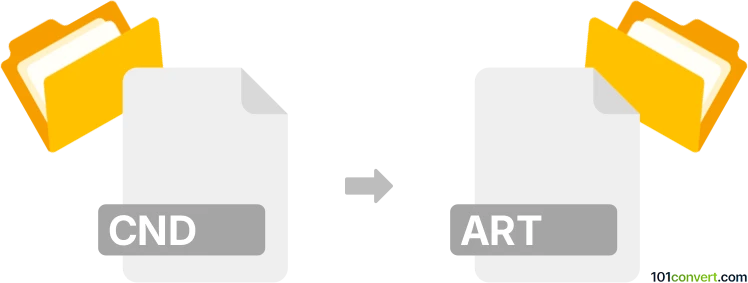
Comment convertir cnd en fichier art
- Autre
- Aucune note pour l'instant.
101convert.com assistant bot
1 j
Comprendre les formats de fichiers CND et ART
CND files sont principalement associées aux logiciels de design de broderie, tels que les machines à broder Melco. Ces fichiers contiennent des données de point, des informations de couleur et des instructions de disposition du design pour des machines à broder automatisées. ART files, d'autre part, sont des fichiers propriétaires de design de broderie utilisés par le logiciel de broderie Bernina. Ils stockent des informations similaires mais sont adaptés à l'écosystème matériel et logiciel de Bernina.
Pourquoi convertir CND en ART ?
La conversion de CND en ART est essentielle lorsque vous souhaitez utiliser des designs de broderie créés pour les machines Melco sur les systèmes de broderie Bernina. Cela garantit la compatibilité et vous permet d’éditer ou de réaliser la broderie avec le logiciel et le matériel Bernina.
Meilleur logiciel pour la conversion CND en ART
Il existe peu d’outils supportant la conversion directe entre ces formats propriétaires. Cependant, Wilcom Embroidery Studio et Embird sont deux des packages logiciels de broderie les plus polyvalents qui supportent un large éventail de formats, y compris CND et ART.
- Wilcom Embroidery Studio : Importez le fichier CND, puis utilisez File → Save As ou File → Export pour sélectionner le format ART.
- Embird : Ouvrez le fichier CND, puis utilisez File → Save As et choisissez ART comme format de sortie.
Remarque : En raison de la nature propriétaire des fichiers ART, certaines versions peuvent ne pas être entièrement supportées. Si vous rencontrez des problèmes, envisagez d’exporter dans un format plus universel comme PES ou EXP d’abord, puis de convertir en ART en utilisant le logiciel Bernina, tel que Bernina ArtLink.
Processus de conversion étape par étape
- Ouvrez votre logiciel de broderie (Wilcom, Embird ou Bernina ArtLink).
- Utilisez File → Open pour charger votre fichier CND.
- Modifiez le design si nécessaire.
- Allez dans File → Save As ou File → Export.
- Sélectionnez ART comme format de sortie et enregistrez le fichier.
Conseils pour une conversion réussie
- Vérifiez toujours la précision du point de la conception convertie et les informations de couleur.
- Si la conversion directe échoue, essayez de convertir d’abord vers un format commun (comme PES ou DST), puis en ART.
- Mettez régulièrement à jour votre logiciel pour le support des derniers formats.
Remarque : cet enregistrement de conversion cnd vers art est incomplet, doit être vérifié et peut contenir des inexactitudes. Veuillez voter ci-dessous pour savoir si vous avez trouvé ces informations utiles ou non.